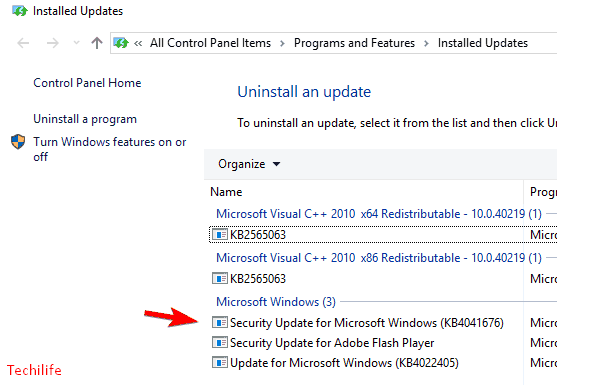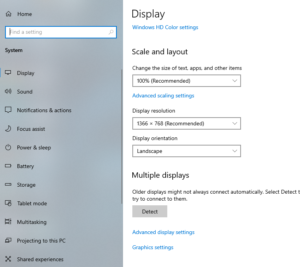Windowsi parandamine ei saanud ühendust rühmapoliitika klienditeenusega

Kas otsite lahendust vea „Windows ei saanud grupipoliitika kliendiga ühendust luua” parandamiseks? Microsoft Windows pakub ühe arvuti arvutis erinevate kasutajakontode tuge. Võib-olla teate, et mõned kontod on administraatorid ja mõned mitte. Noh, administraatorikontode kasutamisel pole üldjuhul probleeme, ilmselt on teistel kontodel probleeme oma kontole sisselogimisel. Kuid täna saate selles artiklis teada veast, mis on leitud Windows 10 . See tõrge kuvab kasutajale teate, milles öeldakse Windows ei saanud grupipoliitika kliendiga ühendust luua ja palub teil pöörduda süsteemiadministraatori poole. Kuid ärge pahandage, kui õpite seda parandama.
Vaata ka: Windows 10 väljaanne „Windows vajab teie praeguseid mandaate” - kuidas seda parandada
parim kodi addon otseülekande nfl jaoks
Windowsi parandamine ei saanud ühendust rühmapoliitika klienditeenuse veaga:

Kui teil on selle probleemiga probleeme oma Windows 10 arvutis. Te ei pääse oma kasutajakontole juurde. Seetõttu on selle vea lahendamine väga vajalik, kuna te ei saa isegi arvutit kasutada. Viga ilmneb Windows 10 mitmel võimalikul põhjusel. Nii oleme selles juhendis lisanud mitmesuguseid võimalikke lahendusi, mis aitavad teil sellest veast Windows 10-st vabaneda. Nii et ilma pikema vaevata läbige kõik järgmised lahendused ükshaaval vea edukaks lahendamiseks:
kas minu arvutis saab käitada PS3 emulaatorit
Parandus 1: lülitage sisse rühmapoliitika klienditeenuse automaatne käivitamine
GPSVC ehk rühmapoliitika klient on Windows 10 teenus, mis logib sisse kasutajakontodele. Ja samamoodi palju muid Windowsi teenuseid. Seega on GPSVC-l automaatne käivitamine vaikimisi sisse lülitatud. Kuid kui see valik mingil põhjusel välja lülitatakse, ei saa grupipoliitika klienditeenindus Windows 10 käivitamisel käivituda. Selle tagajärjel tõrge, kus kasutaja ei pääse kasutajakontodele juurde. Selles olukorras peate GPSVC automaatse käivitamise sisse lülitama, järgides neid samme:
- Esmalt minge pärast löömist Windows 10-s Runsi teenustele Windowsi klahv + R klaviatuuril. Ja siin, sisend teenused.msc ja seejärel vajutage sisestusklahvi, mis avab teenused.
- Nüüd otsige kõigi Windows 10 teenuste loendist Grupipoliitika klienditeenindus .
- Pärast seda, topeltkoputus sellel, mis avab kõik selle omadused.
- Seejärel kasutage rippmenüüd, mis asub kõrval Käivitamise tüüp. Siis pidage seda meeles Automaatne on valitud ja puudutage Okei seadete salvestamiseks.
- Lõpuks taaskäivitage arvuti, mis lahendab, et Windows ei saanud grupipoliitika klienditeenusega ühendust luua.
PARANDUS 2: Lülitage Windows 10-s kiire käivitamine juhtpaneeli kaudu välja
Windows 10 pakub olulist funktsiooni, mida nimetatakse kiireks käivitamiseks, mis muudab käivitamise üsna kiireks. Seda saab teha, kui ta ei käivita kõiki Windows 10 teenuseid kohe käivitamisel. Kuid kui see peatab grupipoliitika klienditeenuse käivitamise. Seejärel tekib pärast kasutajakontodele sisselogimist viga. Niisiis, Windowsi edukaks lahendamiseks ei saa ühendust luua rühmapoliitika kliendi teenuse tõrega. Peate proovima kiire käivitamise välja lülitada. Kiire käivitamise saab juhtpaneeli kaudu välja lülitada:
- Avage Windowsi otsing ja avage see Kontrollpaneel oma Windows 10 arvutis.
- Siis mine üle Riistvara ja heli ja siis avage Toitevalikud .
- Seejärel puudutage Valige, mida toitenupud teevad vasakult küljepaanilt.
- Nüüd vali Muutke seadeid, mis pole praegu saadaval mis võimaldab teil akna all asuvaid sätteid muuta.
- Lõpuks veenduge, et Lülitage kiire käivitamine sisse valik on märgistamata. Seejärel saate puudutada Salvesta muudatused probleemi lahendamiseks Windows 10-s.
Vaata ka: Kuidas tuvastada Keyloggerit Androidis - õpetus
Parandus 3: käivitage SFC ja DISM käsurea kaudu Windows 10-s
Kui Windows 10 arvutisüsteemi failid on mingil põhjusel rikutud, võite silmitsi seista mitmesuguste vigadega. See tähendab, et võite silmitsi olla ka rühmapoliitika klienditeenuse veaga. Valesti välja lülitatud või Windowsi värskenduste tõttu võivad teie arvuti süsteemifailid rikutud olla. Kui soovite need rikutud failid edukalt leida ja lahendada, saate Windows 10-s käske DISM või SFC käivitada. Seda saab teha pärast käsurea kasutamist Windows 10-s:
- Esialgu käivitage Käsuviip administraatorina Windowsi otsingu kaudu
- Seejärel saate sisestada sfc / scannow millele järgneb an sisenema mis viib läbi esmase süsteemifailide skannimise.
- Kui olete selle käsu täitnud, käivitage järgmised käsud sarnaselt eelmisele käsule:
Dism /Online /Cleanup-Image /CheckHealth
Dism /Online /Cleanup-Image /ScanHealth
Dism /Online /Cleanup-Image /RestoreHealth
- Kui olete kõik need käsud käsureale sisestanud, taaskäivitage arvuti, mis lahendab kõik rikutud süsteemifailid Windows 10-s
4. parandus: Windowsi registriredaktori parandus rühmapoliitika klienditeenuse jaoks
Sarnaselt kõigi teiste Windows 10 teenustega on ka GPSVC-l põhiväärtused või registrid. Ja pärast nende väärtuste muutmist saate edukalt lahendada, et Windows ei saanud ühendust rühmapoliitika klienditeenuse veaga. Nii et kui näete seda tõrke ka oma Windows 10 arvutis, saate seejärel järgida järgmisi juhiseid:
- Esmalt minge pärast lisamist Windowsi registriredaktorisse regedit Windows Run'is.
- Seejärel saate liikuda HKEY_LOCAL_MACHINE SYSTEM CurrentControlSet Services gpsvc ja veenduge selles ImagePath on siin sees.
- Pärast seda mine üle HKEY_LOCAL_MACHINE TARKVARA Microsoft Windows NT CurrentVersion Svchost . Siis paremklõpsake SvcHostis ja valige siis Uus> Mitmerealine väärtus .
- Seejärel sisesta GPSvcGroup jaotises Väärtuse nimi ja GPSvc jaotises Väärtusandmed ja puudutage nuppu Okei .
- Nüüd, paremklõpsake SvcHostis ja valige Uus> võti . Seejärel määrake selle nimi GPSvcGroup mis loob SvcHosti alt uue kausta (võtme).
- Kui see on tehtud, paremklõpsake GPSvcGroupis ja valige siis Uus> DWORD (32-bitine) väärtus .
- Lõpuks määrake see väärtus väärtuseks Autentimise võimalused. Seejärel topeltpuudutage vastloodud väärtust, et selle väärtust muuta 12320 . Seejärel saate registriredaktori sulgeda ja taaskäivitada arvuti, et lahendada Windows ei suutnud teie Windows 10 grupipoliitika klienditeenuse veaga ühendust luua.
Järeldus:
Loodan, et lahendasite Windows 10 PC-s tõrke „Windows ei suutnud ühendust luua rühmapoliitika klienditeenindusega”. Kui teile see juhend meeldis, siis jagage seda oma sõpradega. Kui teil on mõne meetodi suhtes kahtlusi, esitage julgelt küsimusi või päringuid allpool olevas kommentaaride jaotises.
Loe ka:
kroomtõmblust ei laadita